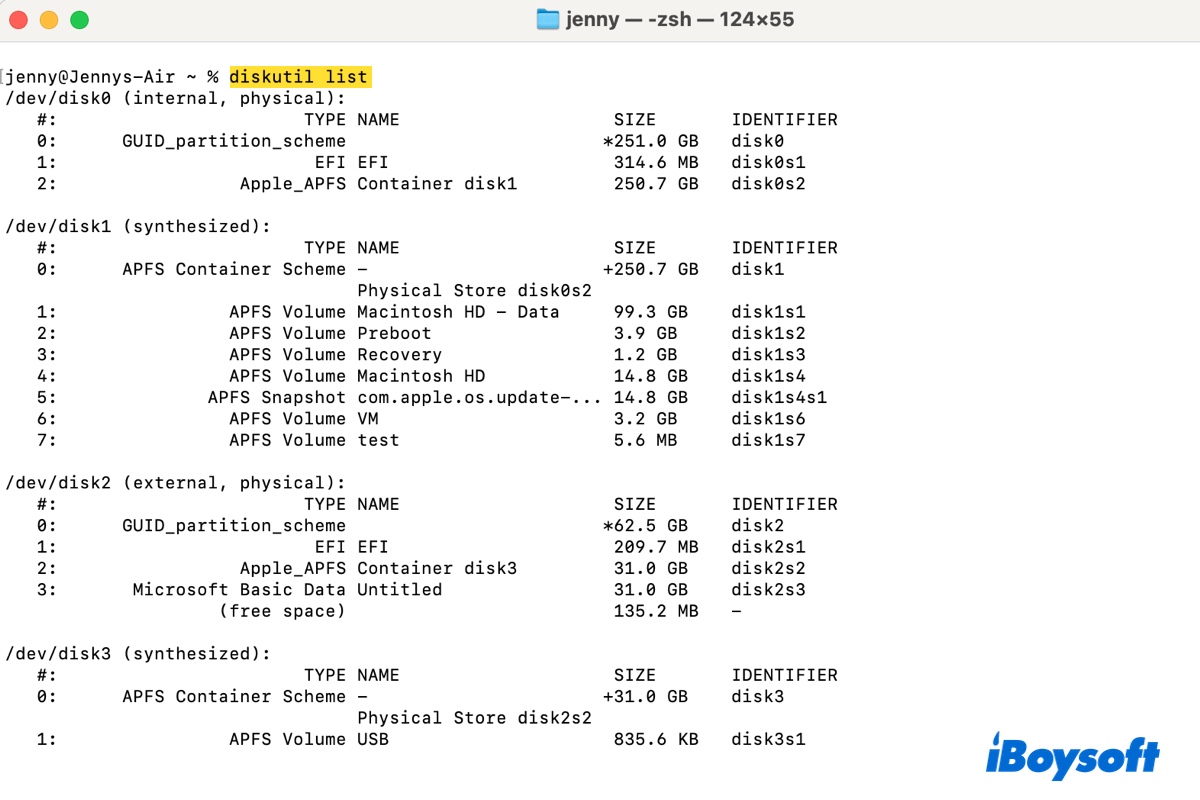Muchos usuarios de Mac están familiarizados con la herramienta de gestión de discos integrada en macOS - Utilidad de Discos. Pero solo unos pocos conocen su contraparte en línea de comandos - diskutil. Básicamente, diskutil es la versión cruda y más avanzada de Utilidad de Discos.
Combinado con el verbo y parámetros adecuados, puede realizar las mismas tareas disponibles en Utilidad de Discos pero con más control. Además, te permite ir más allá de lo que está disponible en Utilidad de Discos.
Por ejemplo, ejecutar el comando diskutil list listará todos los discos en tu Mac, incluidas las particiones ocultas como EFI, Preboot o Recovery HD, con información detallada, que Utilidad de Discos solo muestra parcialmente.
La versatilidad y potencia de diskutil lo convierten en una excelente herramienta para gestionar discos y particiones en Mac. Sin embargo, el uso incorrecto puede causar la pérdida de datos no deseada y otros problemas.
Por eso hicimos este post para ayudarte. Cubrirá las funciones básicas que puedes querer realizar en un disco, como listar, borrar, reparar, montar, desmontar o expulsar un disco/partición en Terminal.
Consejos: Ejecutar "man diskutil" en Terminal revelará la página del manual de diskutil, que contiene todos los verbos y opciones que se pueden usar con explicaciones. Si ejecutas diskutil solamente, Terminal imprimirá todos los verbos que se pueden emplear con él en un resumen.
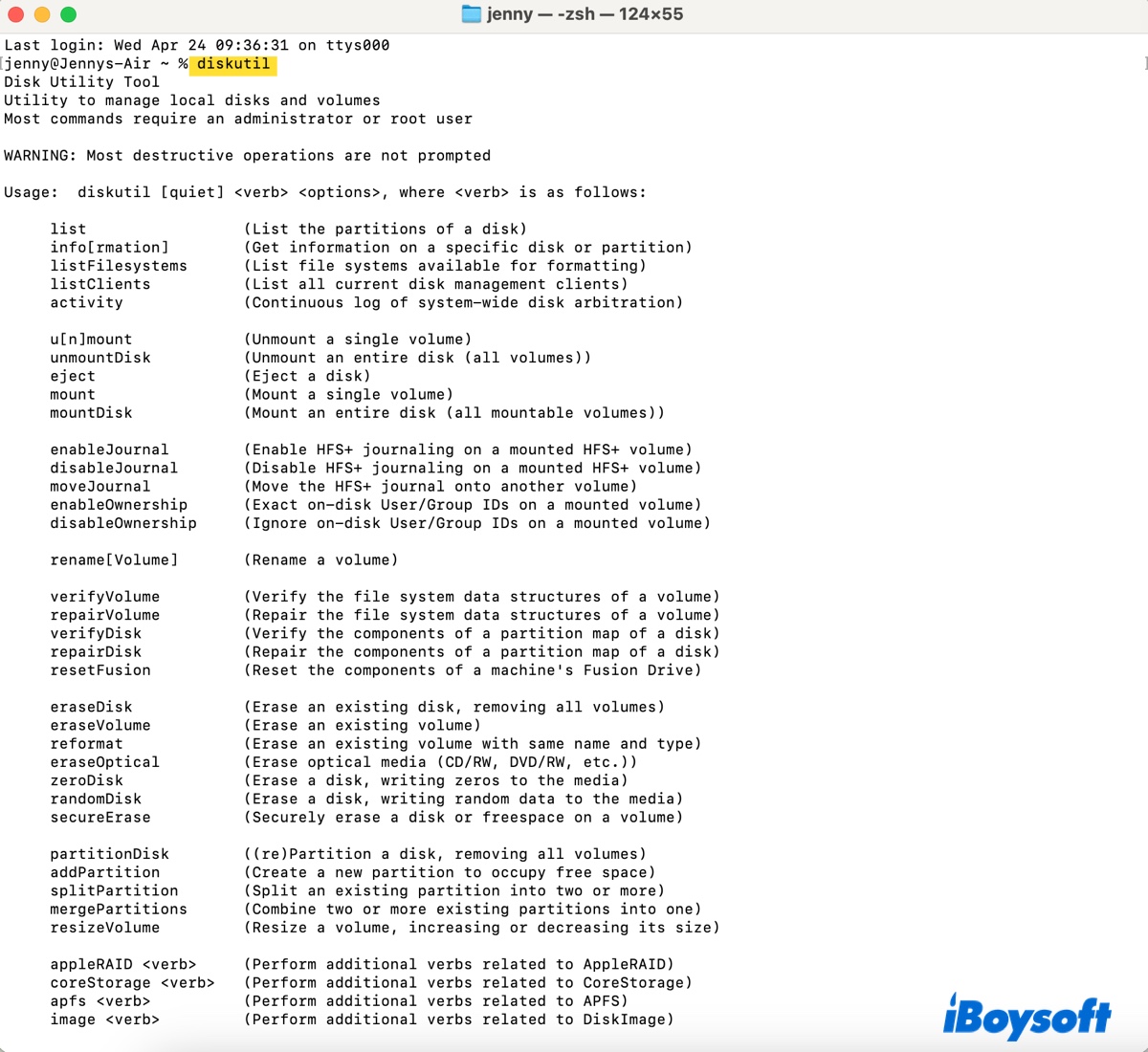
diskutil list: listar discos en macOS
El verbo "list" puede listar todos los discos internos y externos conectados a tu Mac, incluyendo los discos físicos, sus particiones, y discos virtuales como imágenes de disco. Puedes limitar la cantidad de discos mostrados usando un argumento de filtro, como interno, externo, físico, corestorage, o virtual.
Listar la información del disco es el primer paso para operar en un disco o partición, ya que te muestra el identificador del disco con el que deseas trabajar.
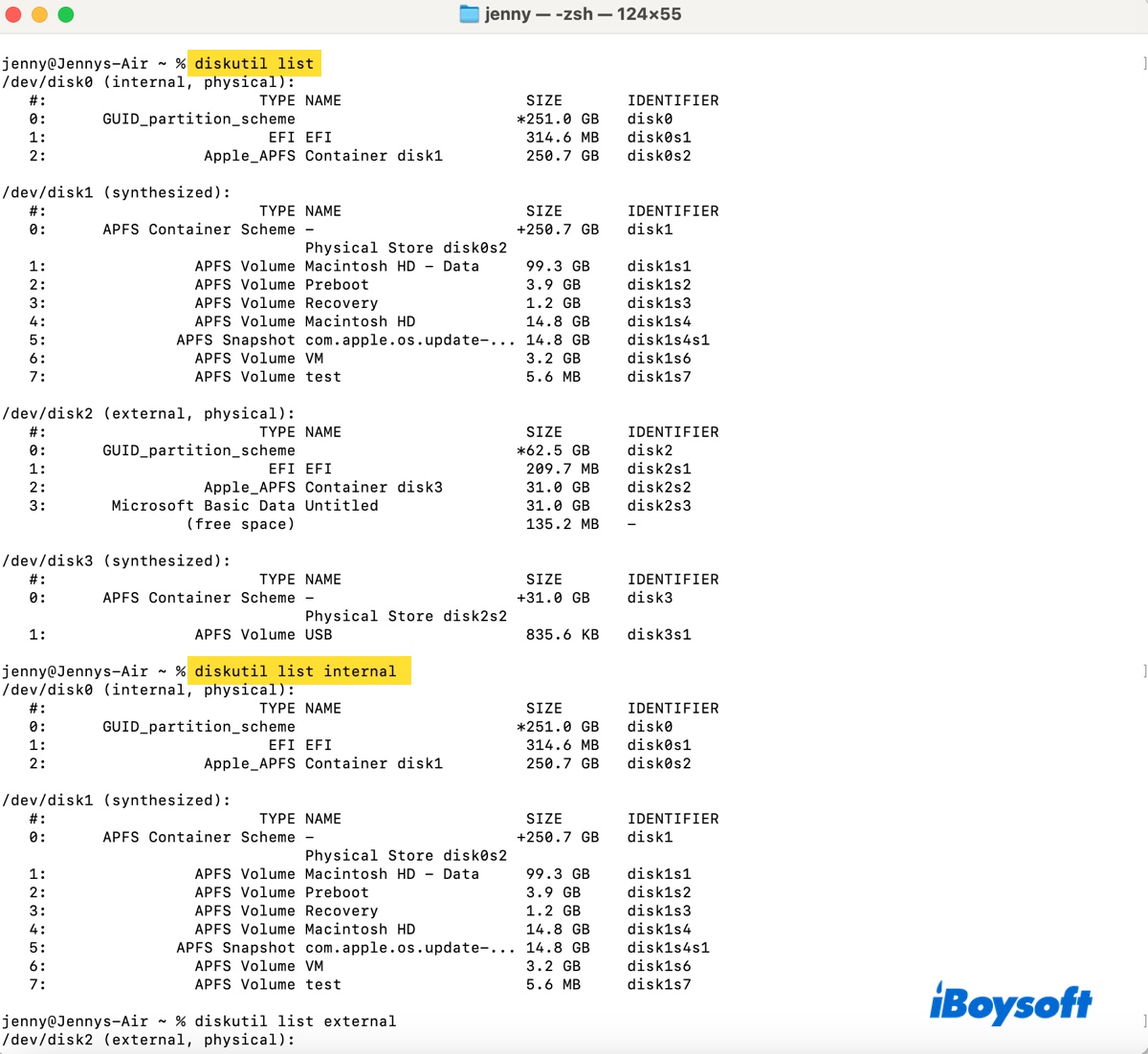
Para ver todos los discos y particiones en macOS, incluyendo las particiones de Boot Camp:
diskutil list
Si un disco no es detectado por macOS, no aparecerá en Terminal, resultando en que diskutil list no muestre todos los discos.
Si aparece "diskutil list: comando no encontrado," prueba las soluciones en esta guía: [Solucionado] Error de Comando No Encontrado en Terminal de Mac
Para ver únicamente discos internos en macOS:
diskutil list internal
Para ver únicamente discos externos en macOS:
diskutil list external
Para mostrar información del disco para un disco específico:diskutil list diskX
Para listar todos los Grupos de Volúmenes Lógicos de Cores Storage, Volúmenes Físicos, Familia de Volúmenes Lógicos, o Volúmenes Lógicos:diskutil cs listo
diskutil corestorage list
Si no hay volúmenes de Core Storage en tu Mac, Terminal devolverá el mensaje, "No se encontraron grupos de volúmenes lógicos de CoreStorage." Esto ocurre en una de tres situaciones: 1) Tu Mac no tiene un Fusion Drive; 2) El Fusion Drive está dividido; 3) El Fusion Drive está formateado en APFS.
Nota: Notarás el asterisco y el signo más en la salida de Terminal. El asterisco (*) significa un disco físico y el signo más (+) indica un disco virtual.
Los comandos en las siguientes secciones a menudo requieren el identificador de disco del disco o partición objetivo. Antes de ejecutar, recuerda reemplazar las especificaciones generales con el identificador de tu disco.
discoX: El identificador de disco de tu disco, disco2.
discoXsX: El identificador de un volumen o partición, disco2s2.
container_discoX: El identificador de disco del contenedor APFS, disco3.
¡Recuerda hacer copia de seguridad de los archivos importantes antes de borrar o eliminar un volumen o disco!!!!
diskutil apfs: gestionar volúmenes APFS en macOS
APFS es el sistema de archivos predeterminado para Macs que ejecutan macOS High Sierra y posterior. Puedes utilizar verbos APFS para listar, redimensionar, desbloquear, agregar, o eliminar volúmenes en Terminal.
Para verificar los detalles de los contenedores y particiones APFS: (UUID, cifrado FileVault)diskutil apfs list
Para redimensionar un contenedor APFS: (Esto puede llevar a la pérdida de datos si el nuevo tamaño del contenedor no es lo suficientemente grande como para acomodar los datos existentes.)
diskutil apfs resizeContainer container_diskX size
Si necesita redimensionar un contenedor APFS identificado como disco2 a 100 GB, el comando sería: diskutil apfs resizeContainer disco2 100GB
Para desbloquear un volumen APFS cifrado:
diskutil apfs unlockVolume discoXsX
Si desea desbloquear un volumen APFS con el identificador disco3s1, el comando debería ser: diskutil apfs unlockVolume disco3s1
Para actualizar el volumen Preboot de un contenedor APFS:
diskutil apfs updatePreboot container_diskX
Si necesita actualizar el volumen de reinicio de su volumen del sistema, ejecute: diskutil apfs updatePreboot /
Para agregar un volumen APFS:
diskutil apfs addVolume container_diskX APFS nombre
Para eliminar un volumen APFS:
diskutil apfs deleteVolume discoXsX
Para eliminar un contenedor APFS:
diskutil apfs deleteContainer containerDiskX
& nbsp; Consejos: & nbsp; Para obtener más información sobre el uso de "diskutil apfs," ejecute diskutil apfs en Terminal. Si no está seguro de cómo usar un verbo APFS como "deleteContainer", revise sus ejemplos en Terminal ejecutando: diskutil apfs deleteContainer
Usar diskutil para borrar discos en macOS
También es una práctica común borrar un disco o partición en Terminal usando el comando diskutil.
Para borrar un disco:
diskutil eraseDisk formato nombre GPT discoX
Formatear un disco (disco2) a APFS con el nombre USB: diskutil eraseDisk APFS USB GPT disco2
Formatear un disco (disco2) a Mac OS Extended (Journaled) con el nombre USB Drive: diskutil eraseDisk JHFS+ "USB Drive" GPT disco2
Formatear un disco (disco2) a exFAT con el nombre USB: diskutil eraseDisk exFAT USB GPT disco2
Formatear un disco (disco2) a FAT32 con el nombre USB External Drive: diskutil eraseDisk FAT32 "USB External Drive" GPT disco2
& nbsp; Nota: & nbsp; Puede cambiar GPT en el comando a MBR también. Aquí, se usa GPT porque generalmente se prefiere para la mayoría de los usos modernos y es necesario para discos más grandes de 2TB.
Para borrar una partición:
diskutil eraseVolume format name diskXsX
diskutil montar/desmontar: montar/desmontar un disco en macOS
Para montar un disco en macOS:
diskutil mountDisk diskX
Para montar una partición en macOS:
diskutil mount diskXsX
Estos comandos aplican tanto a discos internos como externos. Por ejemplo, si necesitas montar la partición EFI en Mac, usa: diskutil mount disk0s1
También lee: Cómo (Forzar) Montar un Disco Duro Externo en Mac? (Terminal)
Para desmontar un disco en macOS:
diskutil unmountDisk diskX
Para desmontar una partición en macOS:
diskutil unmount diskXsX
diskutil reparar/verificar: arreglar discos en macOS
Para verificar las estructuras de datos del sistema de archivos de un disco:
diskutil verifyDisk diskX
Para verificar las estructuras de datos del sistema de archivos de una partición:
diskutil verifyVolume diskXsX
Para reparar un disco corrompido:
diskutil repairDisk diskX
Para reparar una partición corrompida:
diskutil repairVolume diskXsX
diskutil expulsar: expulsar de forma segura un disco en macOS
Expulsar unidades externas desde el escritorio no siempre funciona y es más lento que hacerlo en Terminal. Por eso prefiero expulsar las unidades usando el comando diskutil eject.
diskutil eject diskX
¡Comparte estos comandos de diskutil de Mac!